Почему Oculus Rift не видит HDMI?
Некоторые пользователи Rift столкнулись с проблемой, когда ПК не видит HDMI кабель от гарнитуры. Вот как решить эту проблему и вернуться к виртуальной реальности.
Как проверить ошибки HDMI
Диагностирование проблем с HDMI требует завершения несколько шагов.
- Запустите приложение Oculus из меню Пуска, рабочего стола, или на панели задач.
- Нажмите кнопку шестеренки в правом верхнем углу.
- Нажмите на ссылку Settings (Настройки).
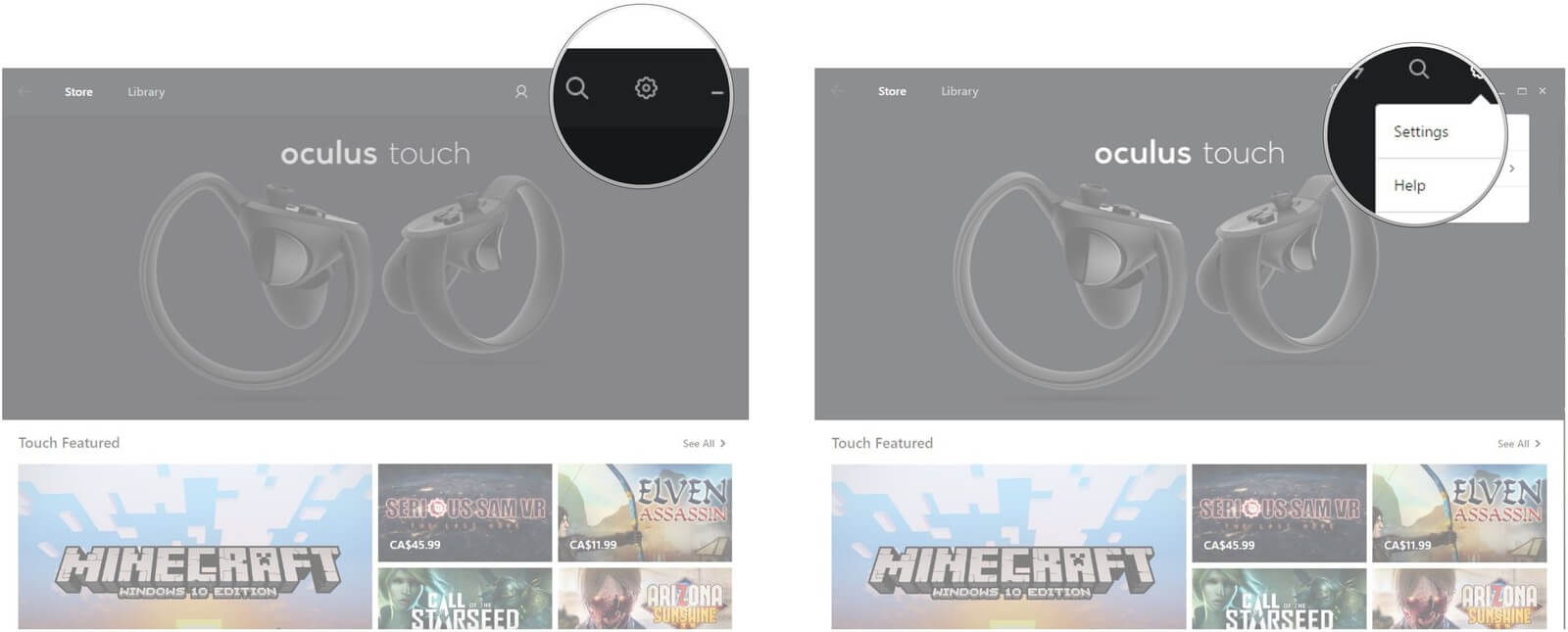
- Нажмите Devices.
- Нажмите кнопку Configure Rift.
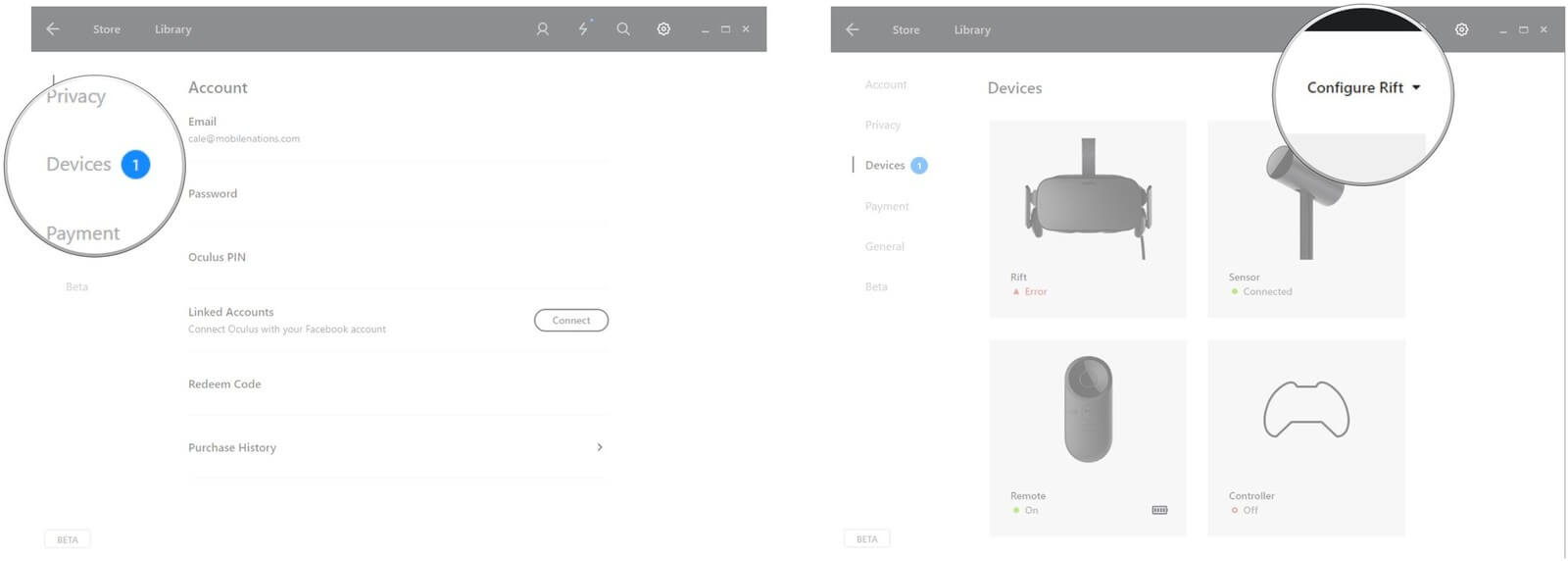
- Нажмите Run Full Setup.
- Нажмите Rift или Rift and Touch.
- Далее
- Далее
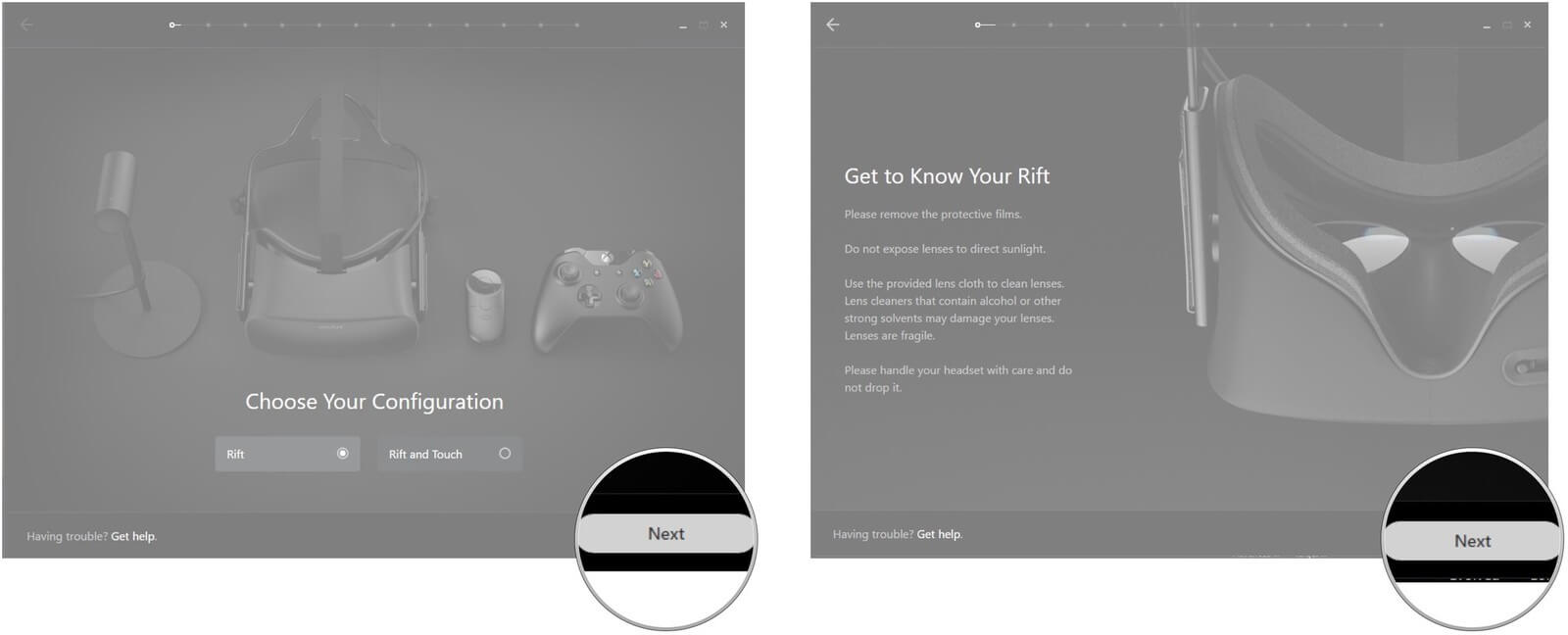
Теперь вы увидите, какие соединения работают, а какие не работают. Как вы можете видеть на этом скриншоте, кабель HDMI не подключен.
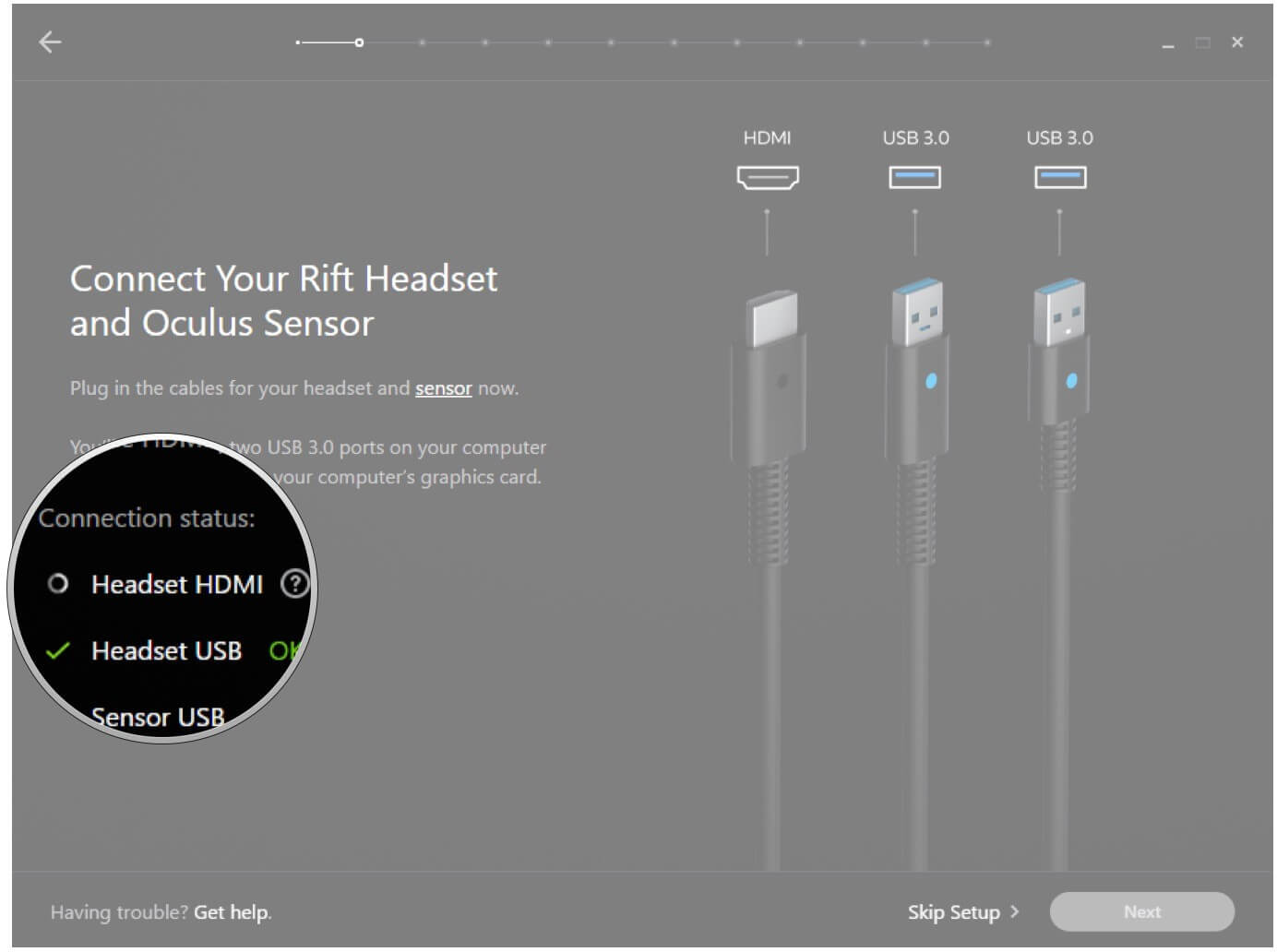
Оставьте это окно открытым.
Способ 1. Проверьте подключение кабеля к PC
Если кабель HDMI в настоящее время подключен к компьютеру, отключите его от сети, проверьте кабель на какие-либо повреждения, после чего подключите его обратно в порт HDMI от GPU.
Убедитесь, что он не подключен к порту HDMI на материнской плате.
Проверьте приложение Oculus, чтобы проверить, читает ли кабель HDMI.
Способ 2. Убить процесс OVRServer_x64.exe
С помощью диспетчера задач, убейте процесс OVRServer_x64.exe, чтобы перезапустить все связанные с Oculus Rift процессы. Вот как сделать это в несколько простых шагов:
- Шаг 1. Запустите диспетчер задач
- Шаг 2. Найдите OVRServer_x64.exe на вкладке Процессы
- Шаг 3. Выделите ее и выберите Завершить задачу
- Шаг 4. Перезагрузите Oculus Rift
Способ 3. Загрузка и повторная установка Oculus Runtime
Можно также попытаться загрузить и переустановить Oculus Runtime. Выполните следующие действия:
- Шаг 1. Выполните полную перезагрузку
- Шаг 2. Удалите Oculus Runtime с компьютера
- Шаг 3. Отключите все кабели
- Шаг 4. Загрузите Runtime с официального сайта Oculus
- Шаг 5. Следуйте указаниям мастера установки Oculus Runtime
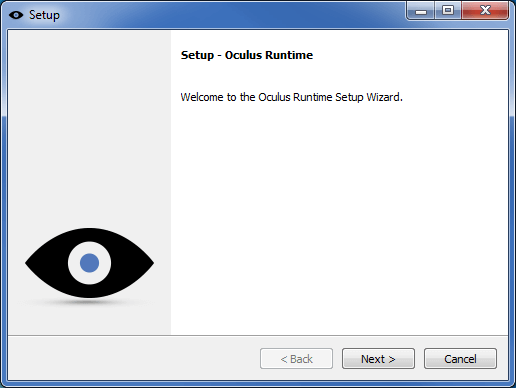
Способ 4. Обновление драйверов Oculus Rift
Устаревшие драйверы Oculus Rift могут привести к отсутствию соединения HDMI. Убедитесь, что ваши драйверы графического процессора актуальны. Есть 2 метода для загрузки и обновления драйверов Oculus Rift.
1. Использовать Oculus Update Firmware
Выполните следующие действия для обновления драйверов Oculus Rift или прошивки:
- Шаг 1. Загрузите и установите Oculus Configuration Utility
- Шаг 2. Откройте утилиту конфигурации Oculus (Oculus Configuration Utility)
- Шаг 3. Нажмите кнопку Update Firmware (обновление встроенного программного обеспечения) для обновления драйверов Oculus Rift
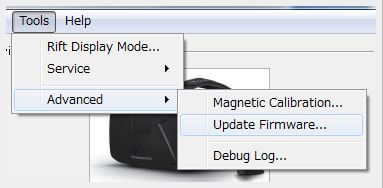
- Шаг 4. Перезагрузите компьютер
2. Автоматическая загрузка драйверов и Update Utility
Если вы хотите сэкономить время на обновлении драйверов Oculus Rift, рекомендуется попробовать Driver Talent. Driver Talent может помочь при поиске проблемных драйверов Oculus Rift, а затем загрузить и автоматически установить самую последнюю версию драйвера в течение всего нескольких минут.
Скачать Driver Talent
Выполните следующие 3 простых шага для загрузки и обновления драйверов Oculus Rift:
1. Проверьте компьютер
Запустите Driver Talent. Выполните безопасное сканирование, чтобы определить устаревшие, поврежденные или отсутствующие драйверы Oculus Rift.
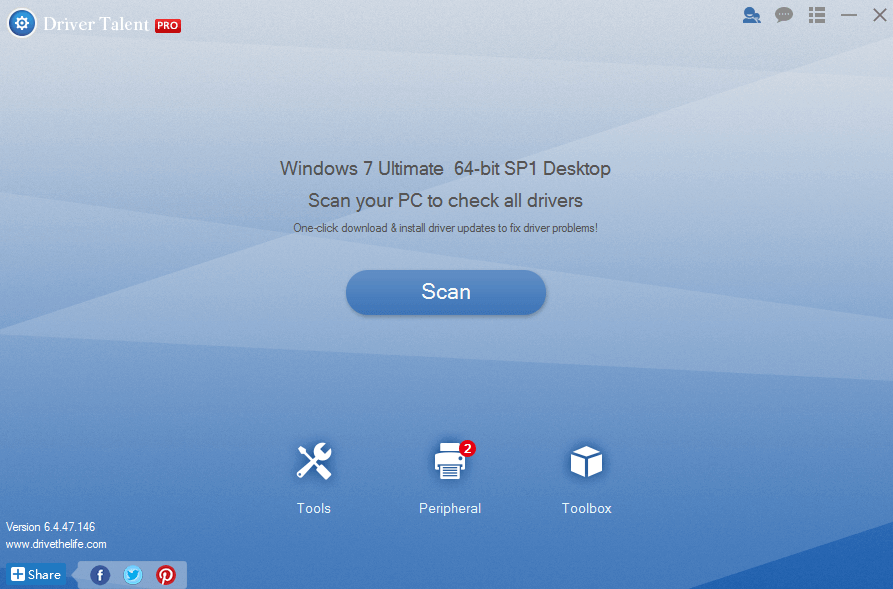
2. Загрузка и установка драйверов Oculus Rift
Нажмите кнопку «Repair» (Восстановить), чтобы исправить проблемные драйверы Oculus Rift путем загрузки и автоматически установки совместимых драйверов. Вы также могут нажать кнопку «Update» (Обновить), чтобы обновить все драйверы до последней версии.
— Регулярная проверка качества ссылок по более чем 100 показателям и ежедневный пересчет показателей качества проекта.
— Все известные форматы ссылок: арендные ссылки, вечные ссылки, публикации (упоминания, мнения, отзывы, статьи, пресс-релизы).
— SeoHammer покажет, где рост или падение, а также запросы, на которые нужно обратить внимание.
SeoHammer еще предоставляет технологию Буст, она ускоряет продвижение в десятки раз, а первые результаты появляются уже в течение первых 7 дней. Зарегистрироваться и Начать продвижение
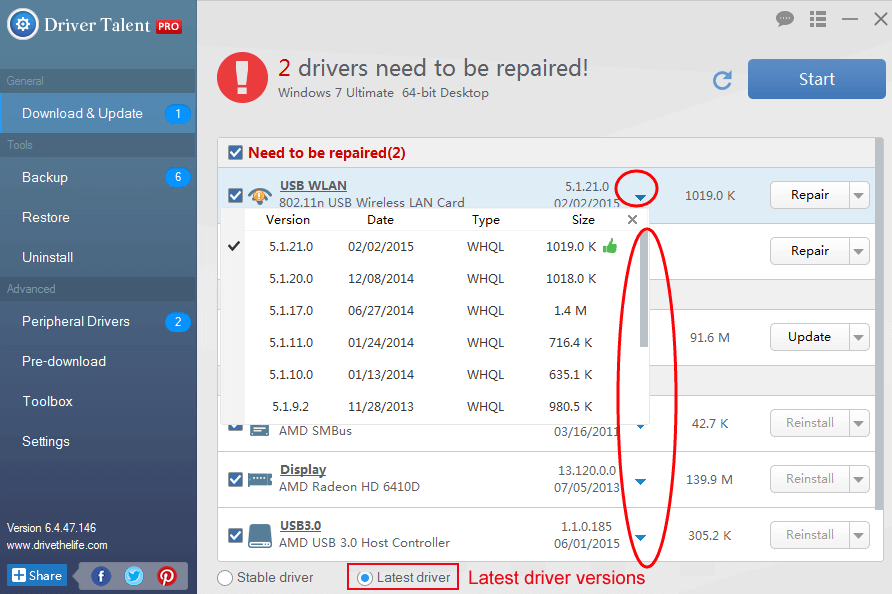
3. Перезагрузите компьютер
После того, как установка драйверов Oculus Rift завершена, перезагрузите компьютер, чтобы все изменения вступили в силу.
Способ 5. Апгрейд видеокарты
Было замечено, что некоторые видеокарты Nvidia могут вызывать ошибку подключения HDMI на Oculus Rift, например, видеокарты Nvidia GTX980. При использовании графической карты Nvidia GTX980, вам необходимо обновить ее. Например, вы могли бы поменять графическую карту на серию AMD R9.
Если у вас есть какие-либо вопросы с подключением HDMI на Oculus Rift, пожалуйста, пишите в комментарий ниже для получения дополнительной помощи.






![[VR]alism. Искусство в виаре 2018 — невероятно красиво и вдохновляюще.](/wp-content/uploads/2018/05/post_3-218x150.png)



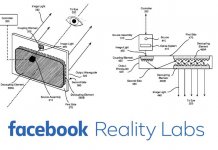





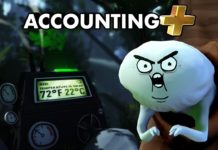





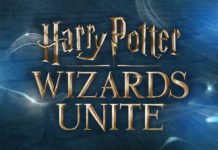


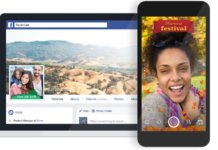


Просит обновить драйвера видеокарты, хотя драйвер стоит последний. Что делать можно сделать? Все облазил, ничего не нашел.
как решил проблему?У меня такая же ерунда
Не видит HDMI и USB 3
у меня на ноуте не видит 1050….
Офигеть помощь, статья ради статьи, «попинать по колёсам, протереть стёкла, если также не заводится хз»
Чуть не сдох, блять, пока решал эту ебучую проблему. Ответ оказался максимально прозаичным. Вынуть и вставить шнур обратно, но не в комп, а в сам вр шлем. Быстрое вынул-вставил фиксит проблему. Идиотизм, блять, но работает.